Info kplace.plala.jpから移設しました
Google Form Notifications
作成日: 2016/01/22■目的
Google Formで自動返信メールを利用します。
使うのはGoogle Form Notification Add-onです。
■Google Form Add-on
Google Formの「Form Notifications」アドオンで自動返信メールが可能です。
通常はアドオンを追加するだけで利用可能になりますが今回はQuick Startを利用します。
 「Quickstart: Add-on for
Google Forms」はこちら
「Quickstart: Add-on for
Google Forms」はこちら■手順
(1)Form作成
まずフォームを作成します。
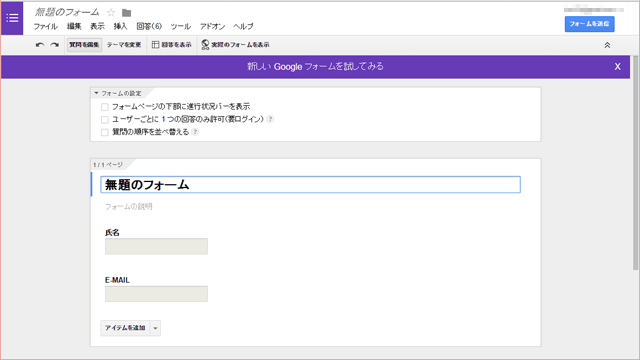
■File作成
[ツール][スクリプトエディタ]でツールを開きます。
1個のgsファイルと5個のhtmlファイルを作成します。
ファイルはQuickStartページにあるコードをコピー/貼り付けして作成します。
・コード.gs
・Slider.html
・About.html
・AuthorizationEmail.html
・CreatorNotification.html
・RespondentNotification.html
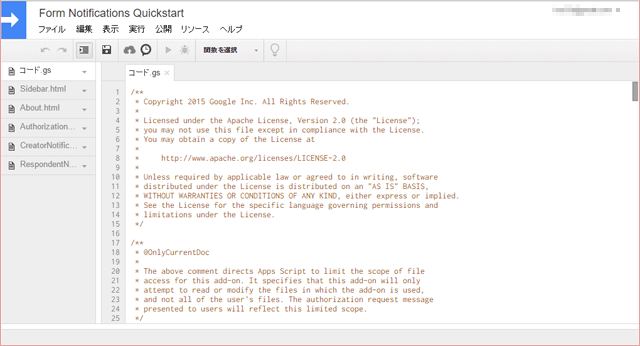
ファイル作成が終了したら[ファイル][すべて保存]でForm Notifications Quickstartの名前を付けて保存します
これでForm Notifications Quickstartの名前のアドオンとして登録されます。
■設定
フォームに戻って[アドオン][Form Notifications Quickstart][configure notifications]で設定画面を開きます。
Notify meが管理者向け、Notify respondentsがユーザ向けメールの設定になります。
必要事項を記入して[save]で保存されます。
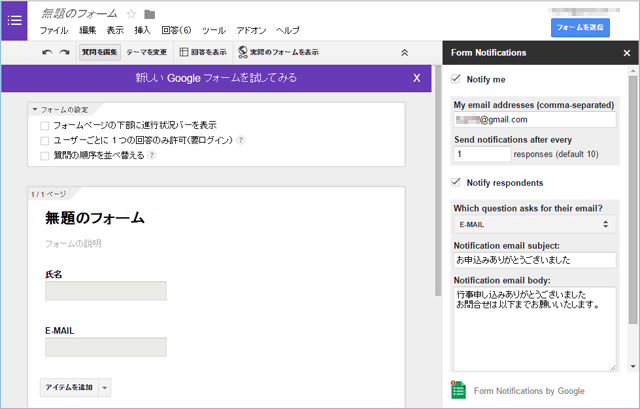
■フォーム送信/自動返信
フォームをリフレッシュし実際に作成したフォームを送信します。
設定した内容のメールが管理者とユーザーに届きます。
■結果
FormNotificationsのアドオンで自動返信メールが可能になりました。

